VMDK类型的文件怎么用?使用VMWare解析WMDK文件
1、vmdk文件其实是虚拟机使用的硬盘文件,所以需要先下载一个VMWare软件,搜索一下就可以下载到了。

2、安装完成后打开,我们可以看到VMware的主界面。

3、点击左上角的文件——新建虚拟机。

4、在创建界面,我们不需要安装系统,因为我们的vmdk文件里包含安装的系统。

5、创建完成虚拟机后,右键点击这个虚拟机,然后选择设置。
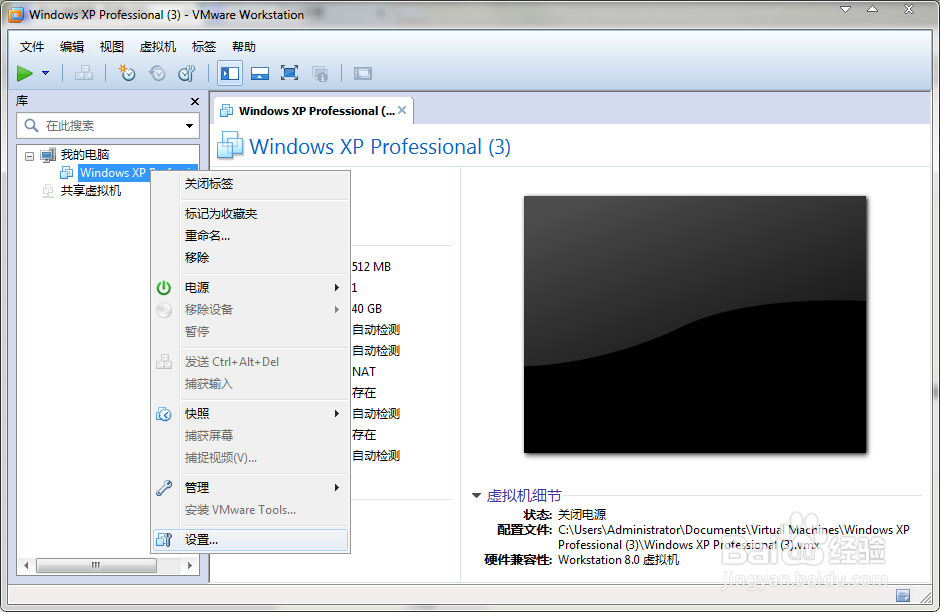
6、选择硬盘,然后点击移除。

7、再点击添加,在选择时选择使用已存在的虚拟磁盘,然后选择我们vmdk文件的路径。

8、点击打开虚拟机电源,就可以打开虚拟机,使用vmdk文件系统里包含的软件了。

声明:本网站引用、摘录或转载内容仅供网站访问者交流或参考,不代表本站立场,如存在版权或非法内容,请联系站长删除,联系邮箱:site.kefu@qq.com。